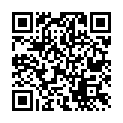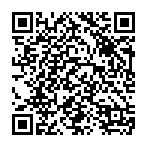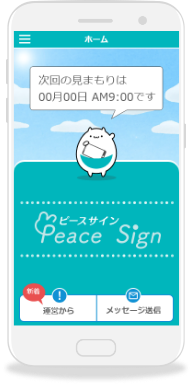- ピースサイントップ
- ご利用の流れ
ピースサインは、お手持ちのスマートフォンにアプリをインストール後、
いつでもすぐに始めていただけます。
ご両親への説明の大切さ

高齢者の一人暮らしには孤独死をはじめ、認知症や持病の進行、犯罪や事故に巻き込まれる等、様々な不安があります。 本来は同居や近居し定期的に様子を伺える環境が大事になりますが、現実はそう簡単にはいきません。そんな時サポートとして活用されるのが見守りサービス「ピースサイン」です。
ピースサインは見守る側、見守られる側の「安心」の為に開発されました。双方がそのメリットに気付き「繋がる」という安心感を理解することが大切になります。
離れて暮らすご両親への説明、アプリの理解等、詳しく解説しています。
毎日の見守り
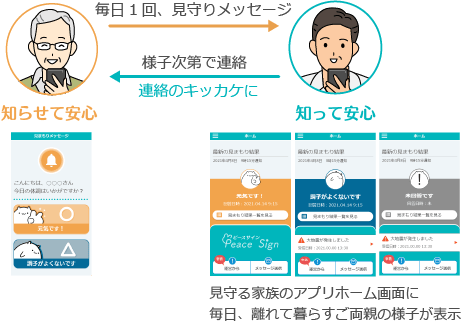
毎日1回、家族で決めた時間に離れて暮らすご両親の「今日の様子」を知ることができます。
「元気です!」が続けば安心を。「未応答です」はもちろん「調子が良くないです」が続けば連絡するキッカケを。
毎日の見守りを通し、安心|キッカケ|問題回避を得ることができます。
緊急時の安否確認
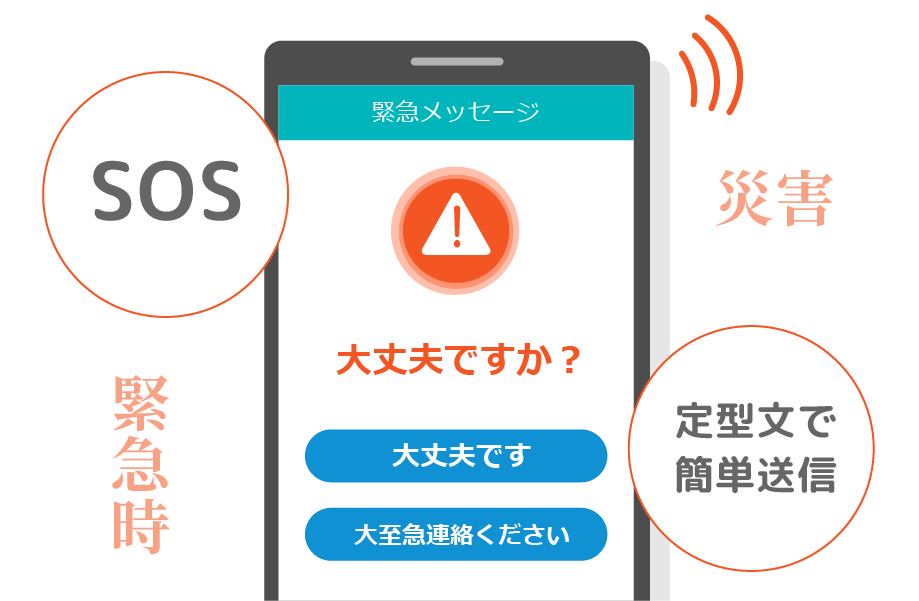
緊急メッセージを活用できる
離れて暮らす家族が住む地域で、自然災害などが起こった場合、 電話が繋がらない、連絡が取りづらくなるケースが考えられます。
ピースサインでは送信も返信も素早く簡単に行える2択式の緊急メッセージ機能が備わっており、最低限の安否確認をご家族間で行っていただけます。
ご利用方法
step
01
見守る人・見守られる人アプリをインストールする
スマートフォンにアプリをインストールします。
Androidをご利用の方:Google Play ストア
iOSをご利用の方:App Store
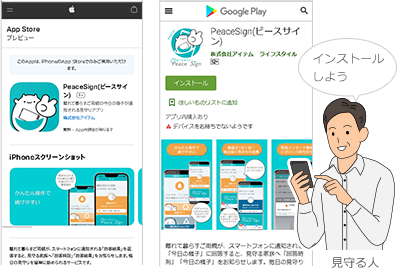
step
02
見守る人アプリ利用開始の手続きをする
アプリを起動後、「ご利用規約」「プライバシーポリシー」に同意頂きます。
「スタート画面」表示後、以下の手順でアプリ定期購入のお手続きを行って頂くと、アプリの利用を開始することができます。
- 「無料お試しを開始する」ボタンをタップ
- 内容確認後、「無料お試しを開始する」ボタンをタップ
- 各ストアの決済画面より、購入を確定
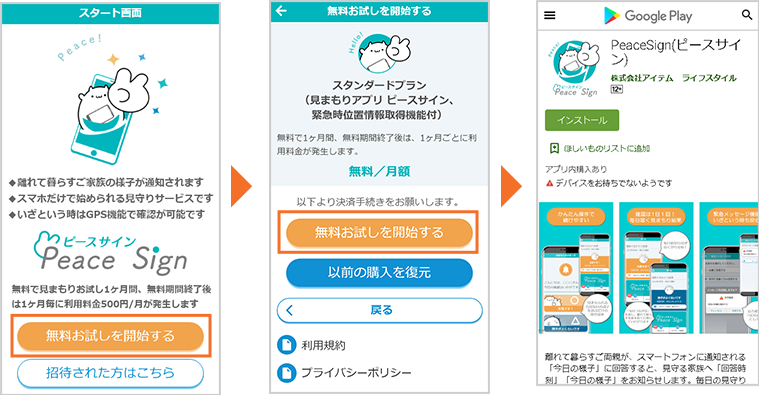
step
03
見守る人アプリの初期設定とログインをする
アプリ定期購入手続き完了後、「初期設定」画面から、以下の設定を行い、 「ホームへ進む」をタップします。
- ① ご自身(見まもる人)のお名前を入力
- ② 見まもり時刻の設定(見まもられる人に通知する「見まもりメッセージ」の時間)
- ③ ご自身の「呼び出し音」の設定(緊急メッセージが通知された時の呼び出し音)
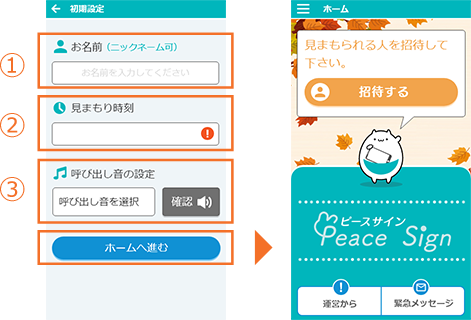
step
04
見守る人見守られる人をSMSで招待する
「招待メッセージを送信する」をタップすると、SMSアプリが起動します。
SMSアプリの「送信」ボタンをタップし、招待メールを送信していただきます。
※ご利用のスマートフォンの通信状況により、SMS送信が正常に行われない場合、
通信状況が良いところで、再度招待メールを送信してください。
※お使いのデバイスまたはOSによっては、SMS招待機能をご利用いただけない場合がございます。
※両者が同じ場所にいらっしゃる場合、「QR」の読み取りで、
認証することができます。
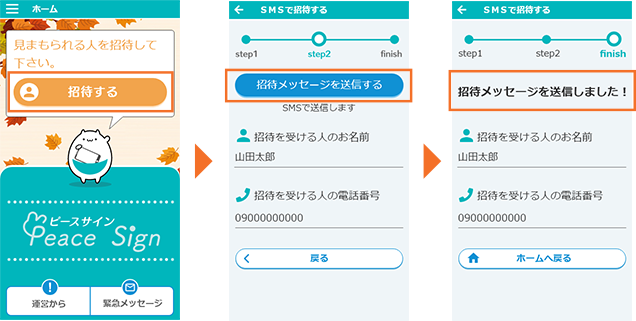
step
05
見守られる人受信したSMS招待メールを開き、
ログインを完了する
事前にアプリを起動し、「ご利用規約」「プライバシーポリシー」の同意を完了しておきます。
受信したSMSを開き、メール本文に記載されている招待URL
(画像の赤枠部分)をタップすると、ログインが完了します。
※お使いのデバイスまたはOSによっては、SMS招待機能をご利用いただけない場合がございます。
※両者が同じ場所にいらっしゃる場合、「QR」の読み取りで、
認証することができます
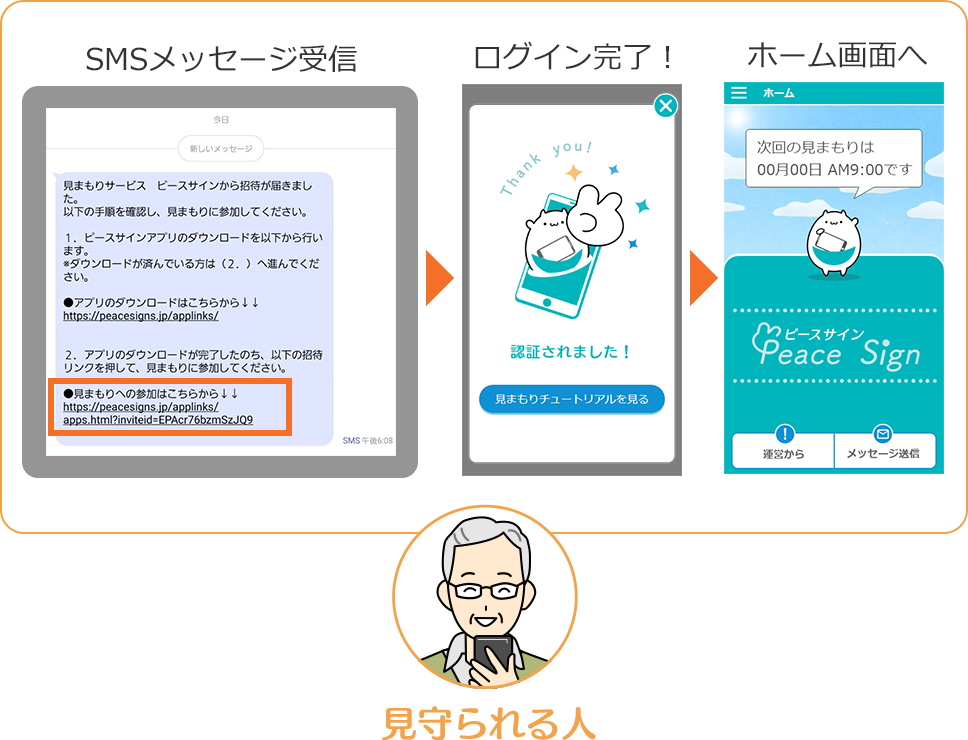
step
06
見守りスタート!
見守りの準備が完了しました。
初回の見守りメッセージから、
見守りを始めましょう!

招待方法のご紹介
point
01
近くにいる時はQR招待が便利
招待する人:「メニュー」から「お客様情報」をタップします。一覧より、使われていない、QRボタンをタップし、QRを表示させます。
招待される人:ご本人のスマートフォンアプリから、カメラアプリを起動し、招待者のスマートフォンに表示されたQRを読み取ることで、招待が完了します。
※見守られる人の招待だけでなく、見守る人を追加したいときにも利用できます。
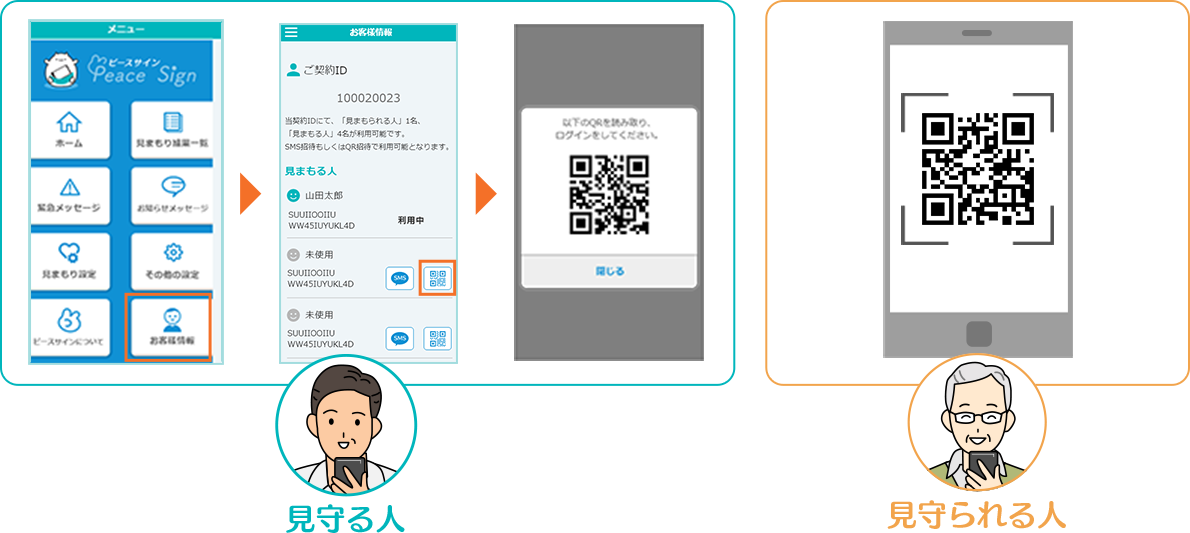
point
02
SMS招待は見守る人も
追加できる
招待する人:「メニュー」から「お客様情報」をタップします。一覧より、使われていない、SMSアイコンをタップし、招待画面を表示させます。見守られる人を招待する流れと同じ手順で、追加したい見守る人を招待することができます。
招待される人:
事前にアプリを起動し、「ご利用規約」「プライバシーポリシー」の同意を完了しておきます。
受信したSMSを開き、メール本文に記載されている
招待URL(画像の赤枠部分)をタップすると、ログインが完了します。
※お使いのデバイスまたはOSによっては、SMS招待機能をご利用いただけない場合がございます。
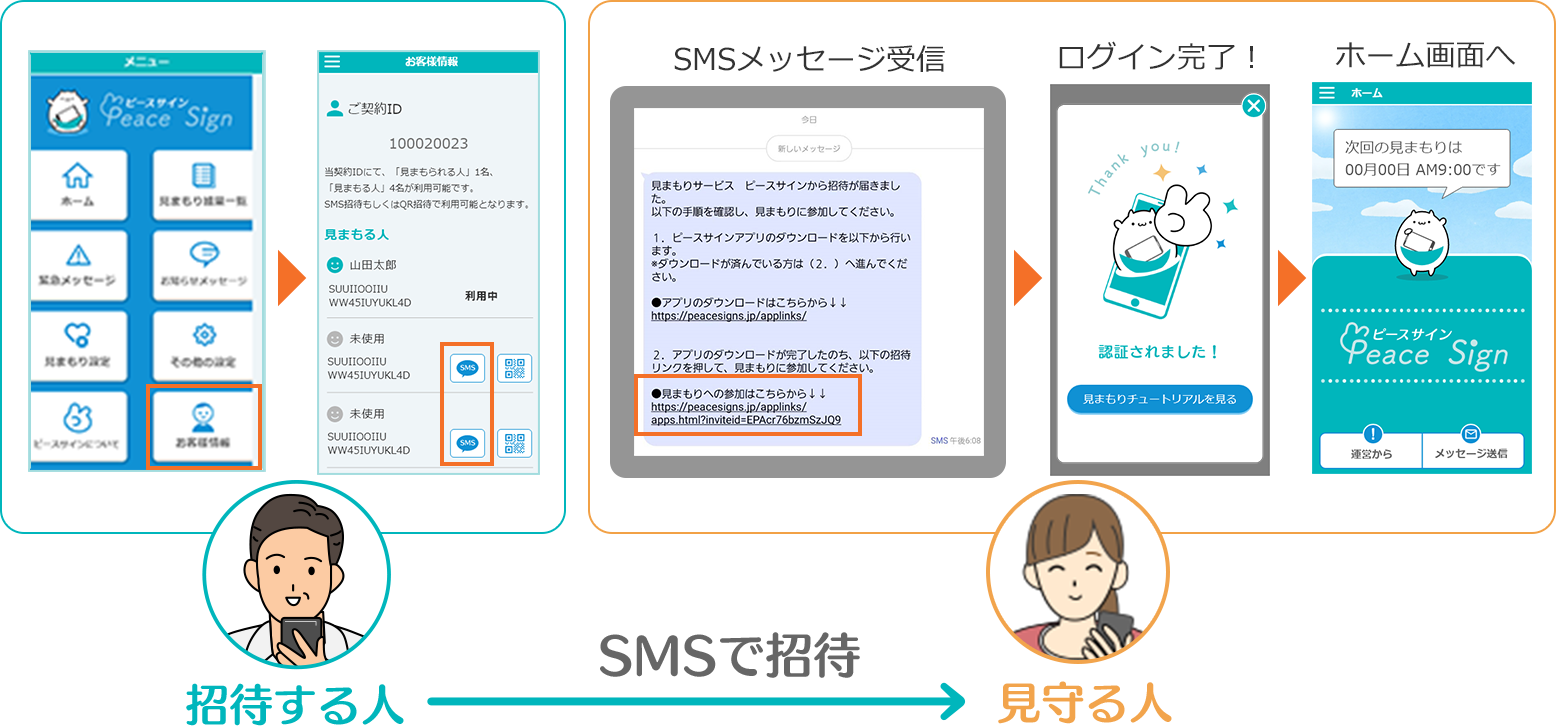
便利な機能のご紹介
point
01
想いを伝える再返信機能
見守る人:アプリのホーム画面に毎日1回届く「見守りメッセージ」の結果に対し、”安心したよ”、”大丈夫?”のどちらかのメッセージをワンタップで返信することができます。
見守られる人:再返信メッセージを受け取ることができます。受け取ったメッセージは、アプリを起動した時に、ポップアップ画面が立ち上がるため、簡単に確認することができます。
アプリ上で相互コミュニケーションを簡単に行う機能が、「いつもお互いを近くに感じながら、無理のない見守り」の手助けとなります。
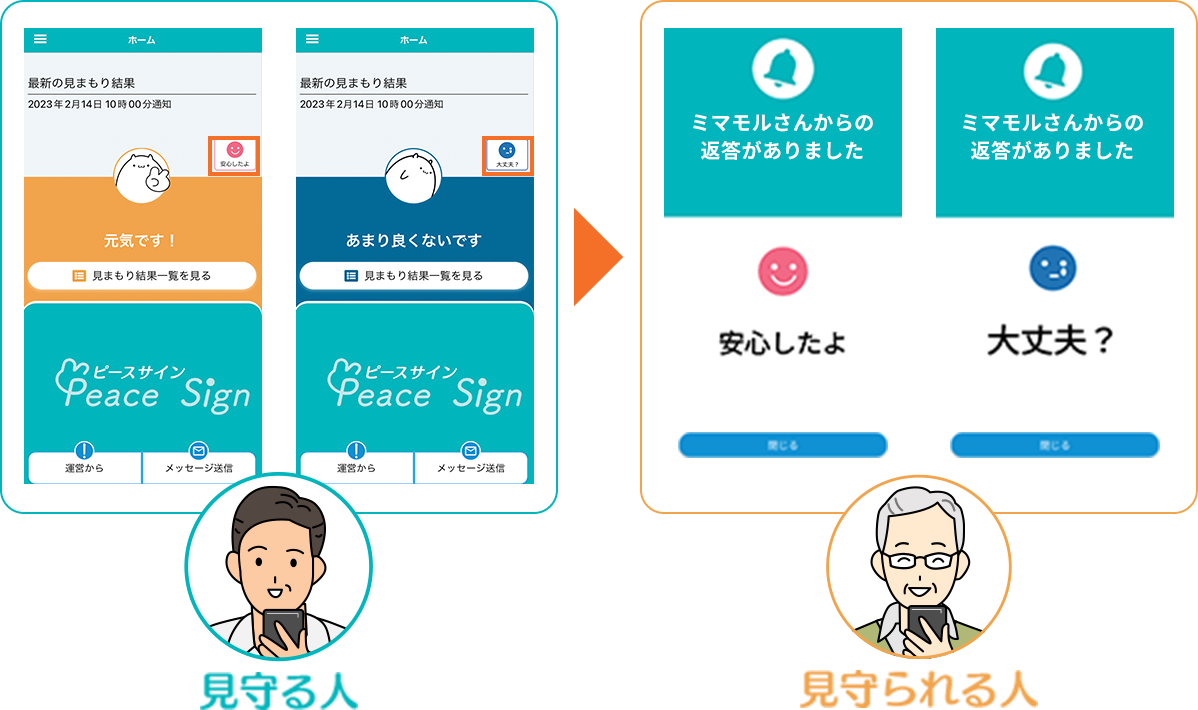
point
02
不安を和らげるGPS機能
見守る人:アプリのホーム画面に毎日1回届く「見守りメッセージ」の結果が「未回答です。」の時に、見守られる人が”最後にアプリを操作した位置情報※”を確認することができます。
※ご利用いただくには、「見守られる人」のアプリで、GPS位置情報の利用について許可が必要になります。
※GPS位置情報は「未回答です。」が発生した時の情報を取得しますが、スマートフォンの設定状況により未回答結果を受けた時間と差異が出る場合があります。
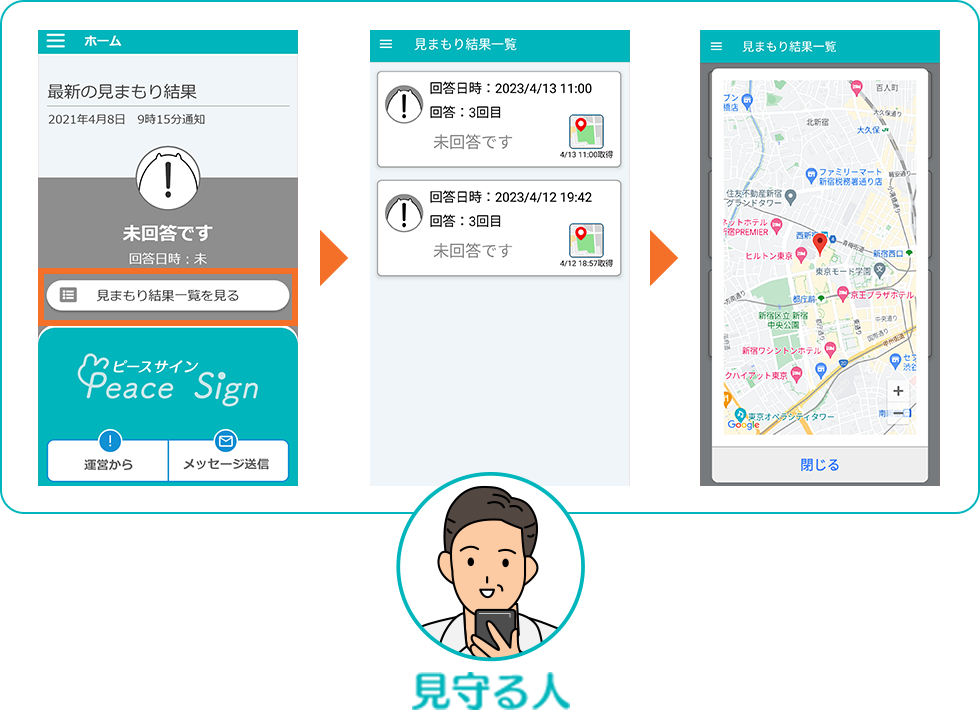
通知の受け取り方法
毎日の見守り結果と、緊急メッセージの回答結果を受け取ることができ、離れて暮らすご両親の見守り履歴が一覧で参照できます。
環境
iPhone:iOS14.0以上
Android OS 6.0以上 ※タブレット非対応
※動作環境を満たす機種でも、ご利用のデバイス設定状態などにより、デザインが正常に表示されないことがございます。
毎日の見守り結果
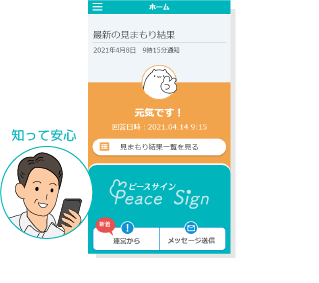
離れて暮らすご両親から、毎日送られてくる「見守りメッセージ」が見守る家族のアプリホーム画面に表示されます。
見守り結果一覧
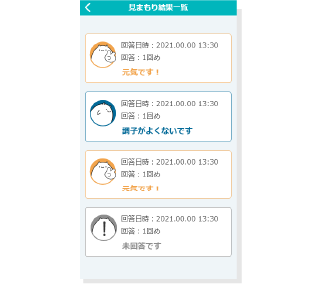
離れて暮らすご両親から送られてくる。見守りメッセージ一覧を過去二週間に遡り確認することができます。
緊急メッセージ
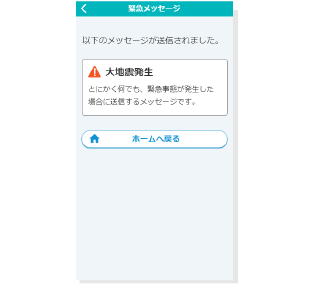
災害をはじめ、緊急時に送られてくるメッセージを受信。相手の安否を受信し、確認することができます。
毎日の見守り結果がメールでも受け取れる
簡単な設定1つで毎日の見守り結果と、 緊急メッセージの回答結果をメールでも受け取ることができます。
利用可能なメールアドレス 携帯電話会社が提供しているメールアドレス(docomo、au、softbankなど)を推奨していますが、 Gmail、Yahooなどのフリーメールも登録可能です。
メールが受信できない場合は、メール設定状況をご確認の上 「@peacesigns.jp」からのメールが受信できるよう受信設定を行ってください。
見守る人に届く、メールの文面
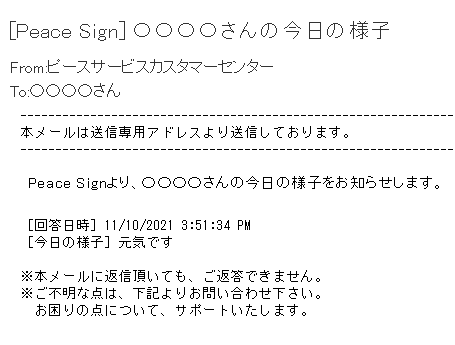
point
01
アドレスを記入し、「更新する」ボタンを押します。
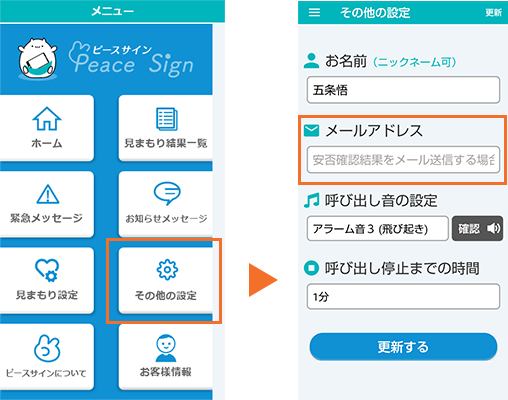
point
02
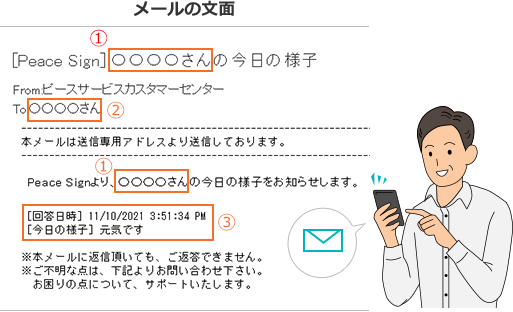
- ① 件名:見守られる人の名前が表示されます。
- ② 宛先:見守る人の名前が表示されます。
- ③ 見守りメッセージ:見守られる人から毎日送られてくる様子が表示されます。